先前已经给大家分享过手机当电脑显示器软件、手机当麦克风软件等软件了。今天小编又发现一款手机当电脑鼠标用软件,它就是Mouse Server,所以赶快给大家分享一下。局域网内使用Mouse Server软件可以手机当鼠标或者触摸板用。
界面预览图:
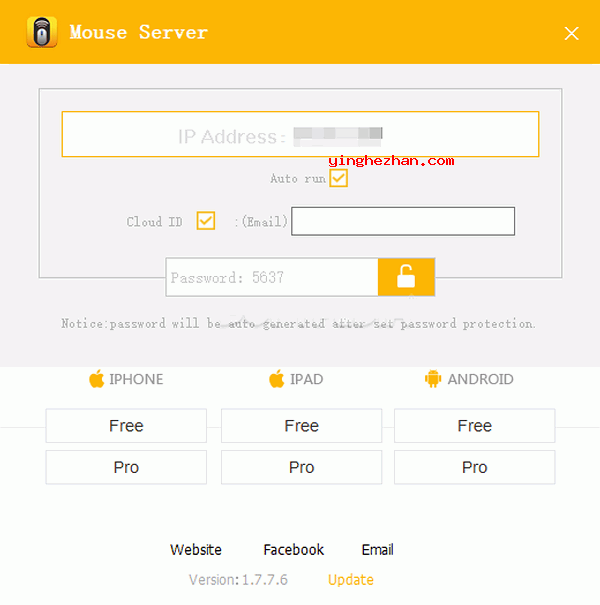
Mouse Server 是一个手机当电脑鼠标用软件,其功能主要实现了通过鼠标点击实现远程控制,简单来讲就是可以用手机当鼠标或者触摸板用。
MouseServer可以帮您将手机转换成为鼠标,键盘或游戏设备。正如您可能猜到的那样,您需要在手机上安装iOS或Android的等效移动的应用程序,以便在智能手机与电脑中间建立连接。在快速而顺利的安装之后,您可以从系统托盘访问该程序。该应用程序本身没有界面,但您可以访问首选项以设置与智能手机或平板电脑的连接,因为该工具与iOS与Android系统兼容。
首选项还显示您的电脑的IP地址与一个唯一的密码,凭据,您需要使用时,试图从移动的应用程序连接。如果您使用的是iOS,该应用程序允许您为此目的使用您的Cloud ID。
该工具背后的想法是提供一种新的方式来管理您的电脑,例如可以模拟鼠标点击与触摸板手势的设备。所以,您可以管理您的流媒体服务,而不需要在电脑前。其他值得注意的功能包含使用它作为一个真实的QWERTY键盘与充分的热键支持,语音到文本,游戏控制或操纵杆,远程桌面与媒体播放器控制器。
现在Mouse Server软件支持用手机控制电脑、手机控制电视(现在支持的电视品牌有限),可以快速把你手机变成无线鼠标、游戏手柄,支持手机键盘输入与关机等操作,对电脑实现远程的操控。
除此之外MouseServer还支持手势:点击点击两个手指点击右键点击两个手指滚动捏缩放,三个手指拖动或突出显示四个手指向上滑动以最大化当前窗口,四个手指向下滑动以显示桌面,四个手指横向滑动以更改当前窗口焦点。
Mouse Server(手机当电脑鼠标用软件)功能特点:
1、手机当电脑鼠标用
2、支持鼠标光标移动
3、支持左右点击
4、鼠标中键滚动
5、远程键盘输入
6、所有语言的语音到文本输入
7、鼠标与键盘全屏
8、应用程序启动时自动连接
9、支持Android与IOS
Mouse Server手机当电脑鼠标用软件使用教程:
1、解压后,在电脑上安装电脑端。
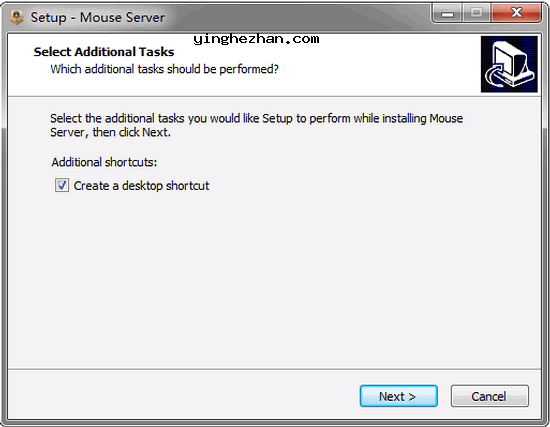
2、出现下面的界面,请选择我接受限量使用。
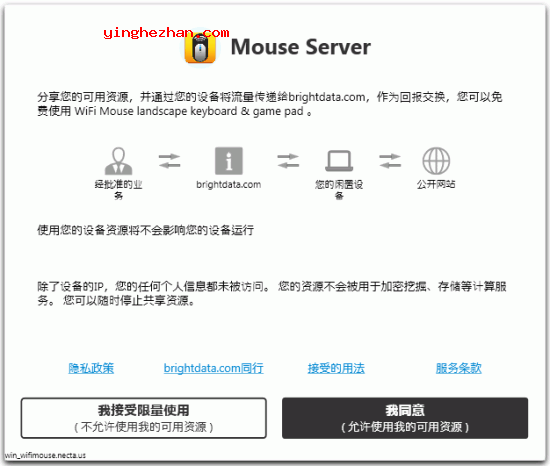
3、安装完成后,会弹出一个软件窗口,里面的IP地址就是你电脑所在局域网的IP地址,把压缩包中的APK程序传到手机上安装手机端APP。
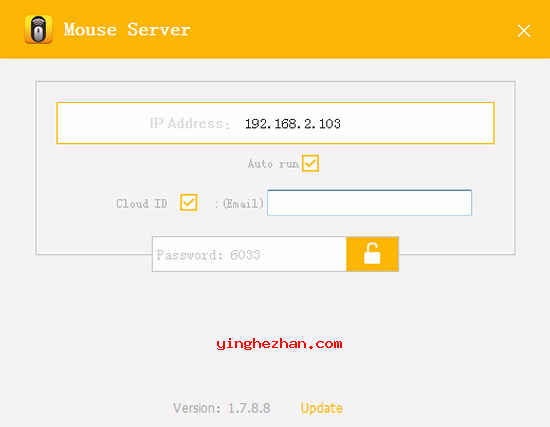
4、安装上手机端后,如果手机端与电脑端在同一个局域网下运行APP就可以看到电脑设备,点击即可进行操作。
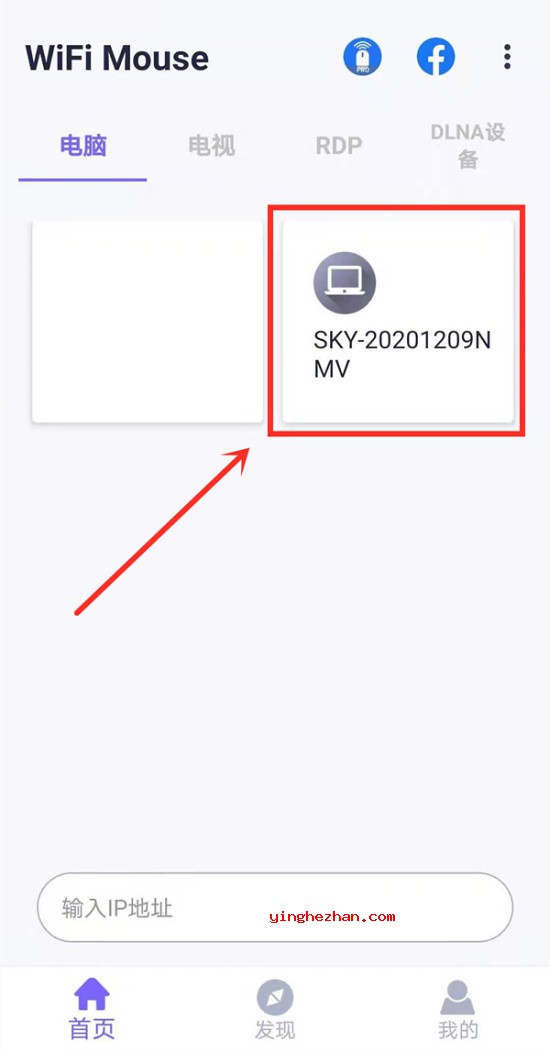
5、支持手机键盘输入、快速打开桌面应用程序,控制鼠标。
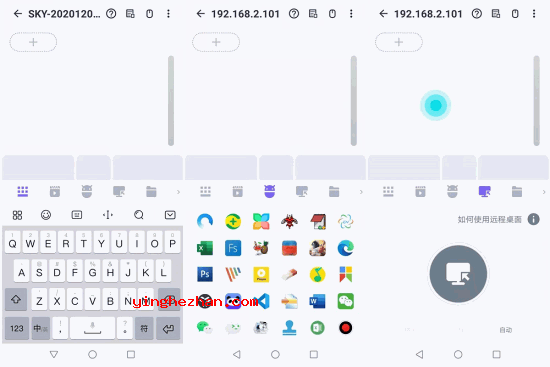
6、支持游戏手柄操作。
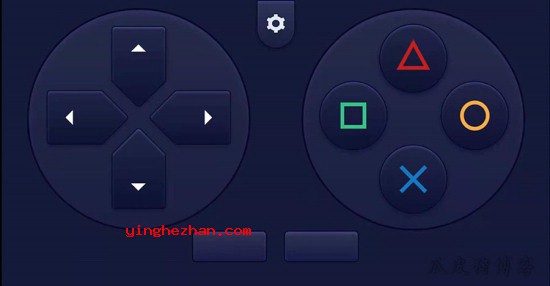
7、还支持快速打开电脑文件、快速关机等操作。
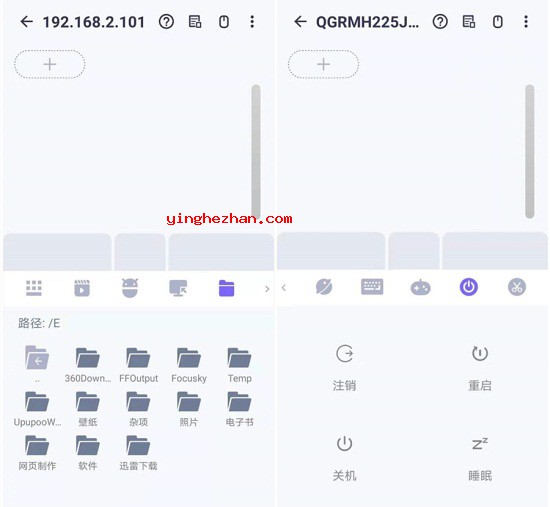
8、左边是鼠标左键,右边是鼠标右键。
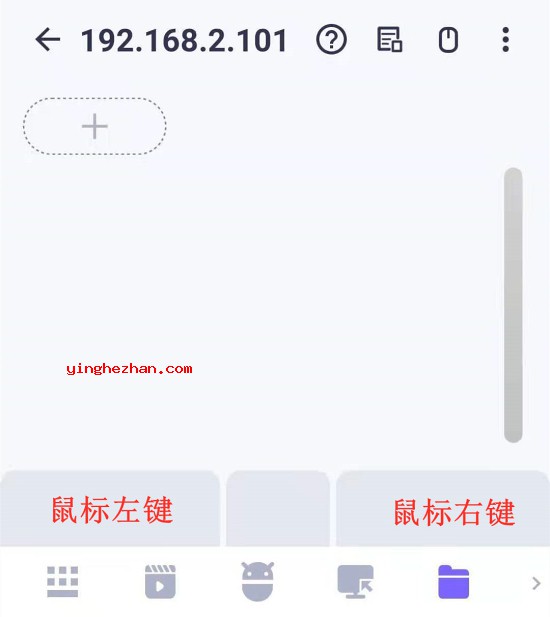

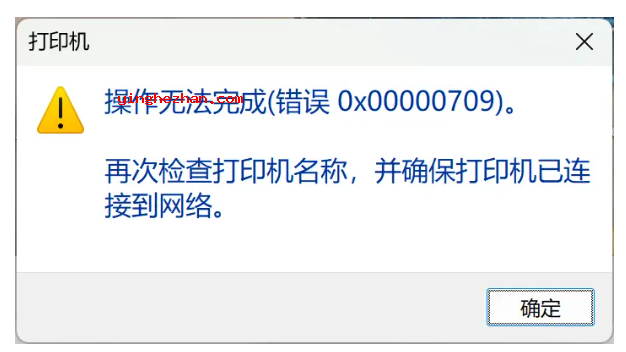
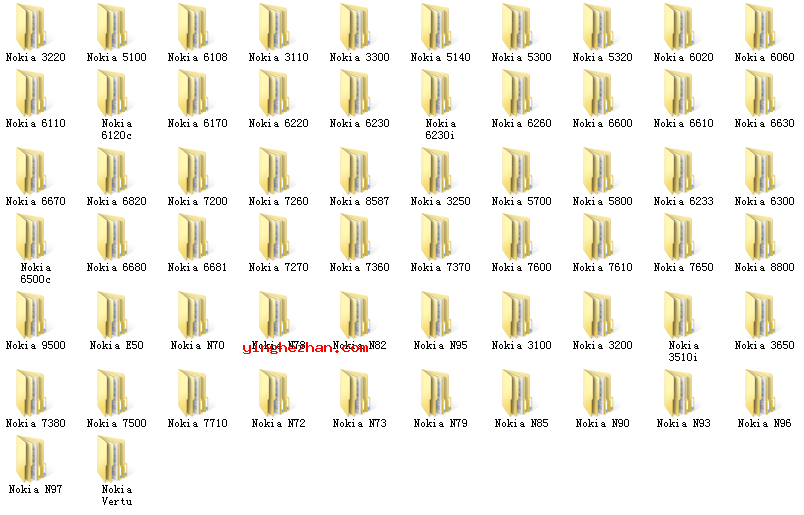
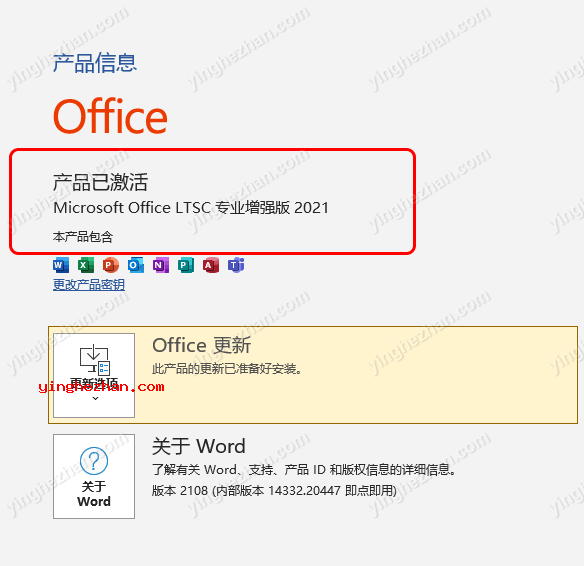
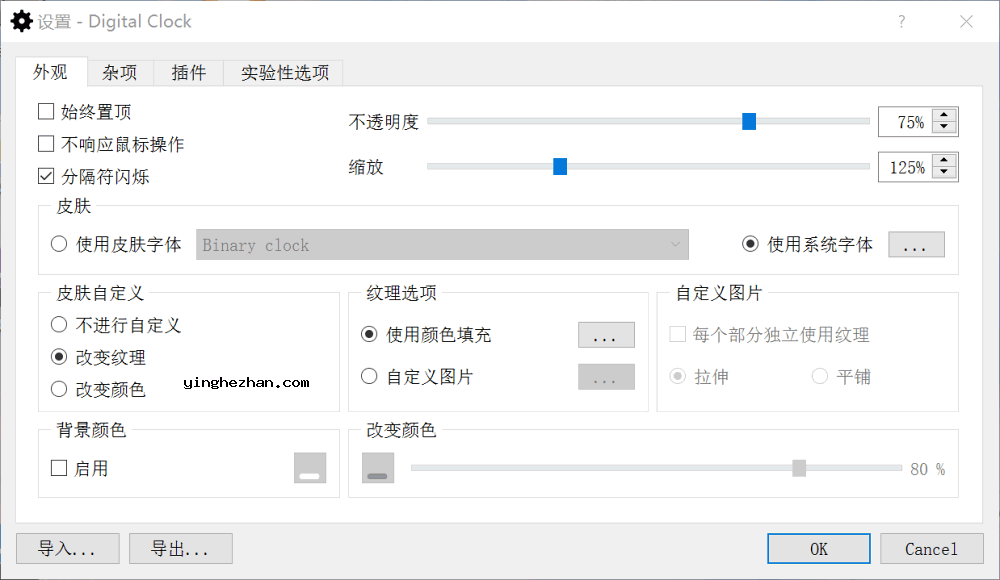
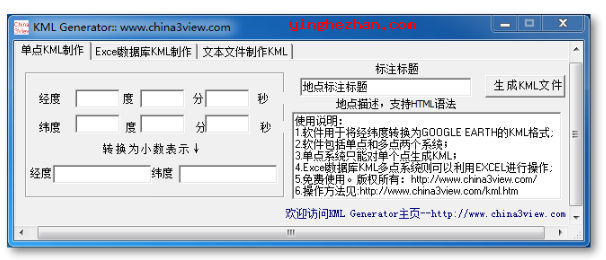

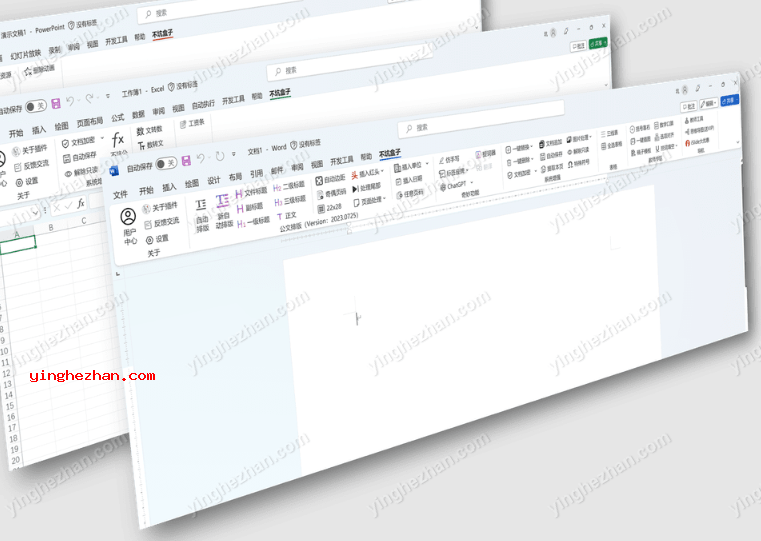
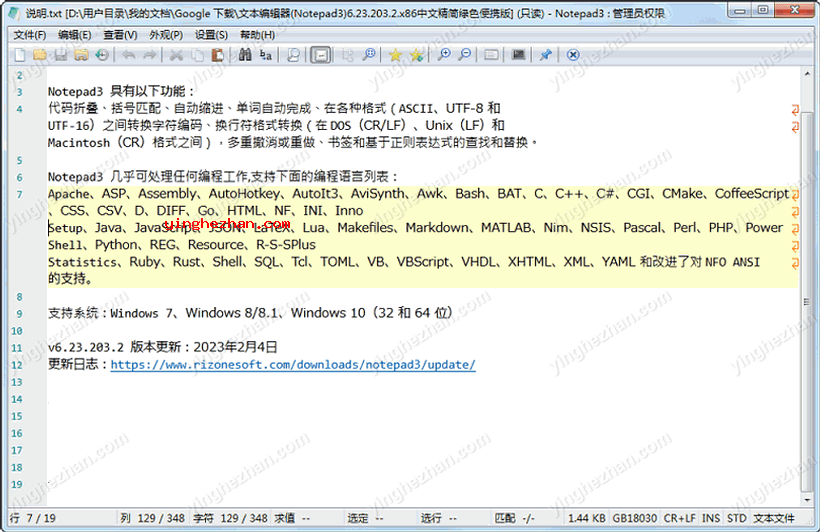
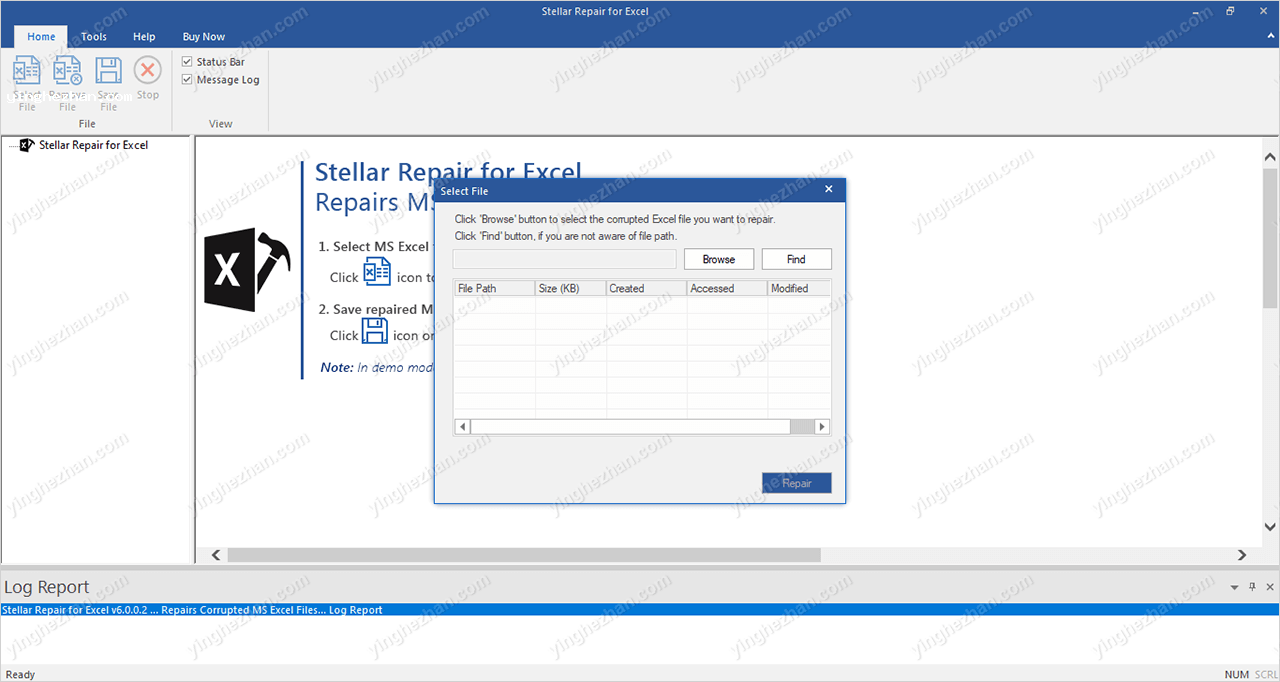
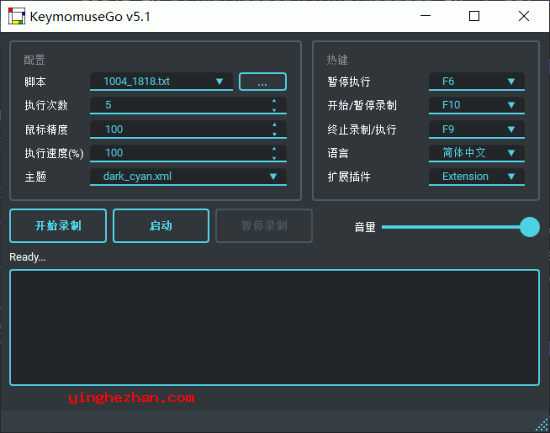
 绿色版PDF阅读器
绿色版PDF阅读器 EditPlus
EditPlus FileRenamer批量重命名软件
FileRenamer批量重命名软件 PDF文件压缩器
PDF文件压缩器 大字体比赛倒计时器
大字体比赛倒计时器 强制复制文字工具
强制复制文字工具 Universal Viewer
Universal Viewer 诺基亚经典铃声
诺基亚经典铃声 苹果iPhone 15壁纸下载
苹果iPhone 15壁纸下载 SamFirm
SamFirm 电脑控制手机软件
电脑控制手机软件 图形化adb工具包
图形化adb工具包 手机投屏到电脑软件
手机投屏到电脑软件 微软远程桌面手机版
微软远程桌面手机版 安卓手机当电脑麦克风软件
安卓手机当电脑麦克风软件